手机谷歌浏览器作为许多人日常上网的主要工具,支持多种语言的界面设置。对于中文用户来说,将谷歌浏览器的语言切换为中文可以让浏览网页、设置选项等操作更加便捷。如果你的手机谷歌浏览器当前不是中文界面,而你希望更改为中文,本文将详细介绍如何在手机上完成这一操作。无论你是安卓用户还是iOS用户,都可以通过以下步骤快速切换至中文界面。
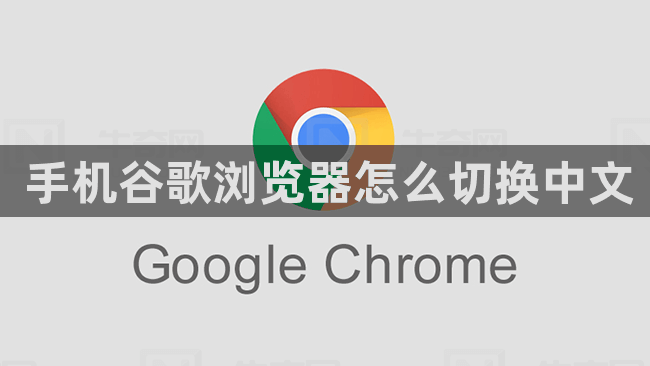
手机谷歌浏览器切换中文的步骤:
打开谷歌浏览器
首先,确保你已经在手机上安装并打开了谷歌浏览器。如果没有安装,可以通过访问谷歌浏览器官网下载并安装。
进入浏览器设置
打开谷歌浏览器后,点击屏幕右上角的“三个点”图标,进入菜单选项。在下拉菜单中选择“设置”选项。
选择语言设置
在“设置”页面中,向下滚动找到“语言”选项。如果你没有看到“语言”选项,可以在设置页面的搜索框中输入“语言”进行查找。
添加中文语言
在“语言”设置页面,点击“添加语言”按钮,搜索“中文”并选择你想要的中文类型(如简体中文或繁体中文),然后点击“添加”按钮。
设置中文为默认语言
中文语言添加后,点击中文选项旁边的三个点,选择“设置为默认”选项。这样,中文就会成为谷歌浏览器的默认显示语言。
重新启动浏览器
完成语言设置后,关闭浏览器并重新打开。此时,谷歌浏览器将显示为中文界面。
检查设置
打开浏览器后,你可以检查是否成功切换为中文。浏览器的界面、菜单和提示文字都应该显示为中文。
通过以上步骤,你就可以轻松在手机谷歌浏览器中将语言切换为中文。如果遇到任何问题,可以访问谷歌浏览器官网进行获取更多帮助。